Авторизация что такое

При входе посетителей на сайт, в систему банковских платежей, требуется авторизоваться. Что такое авторизация? Это процесс подтверждения прав на совершение определенных операций – управления счетом, снятия средств, изменения данных.
Он необходим для обеспечения безопасности при совершении действий, для разграничения прав пользователей, для защиты от злоумышленников. Используется на сайтах, в банкоматах, пропускниках, Интернет-магазинах. Обычно пользователь должен ввести свой логин (имя) в системе и пароль (кодовое слово, набор символов).
Если коды введены правильно, разрешается вход в систему и выполнение разрешенных манипуляций. Если допущена ошибка, вход в систему не производится.
Ошибка авторизации – неверное введение логина, пароля и других данных. При наборе кодовых слов, пользователь должен обращать внимание на правильный порядок символов, регистр, установленную раскладку клавиатуры. При ошибке авторизации система блокирует посетителя доступ к системе и может производить такие действия:
- фиксацию факта несанкционированного доступа;
- подачу звукового или светового сигнала, выдачу сообщения на экран;
- ограничение доступа на определенное время;
- предложение повторного набор кода;
- восстановление пароля;
- блокирование банковской кредитной карты, пропуска.
Код авторизации представляет собой набор символов, которые хранятся в памяти системы и позволяют идентифицировать права пользователя. В качестве кода обычно выступают комбинации 3-12 букв, цифр, знаков, набранных в определенной последовательности.
Код авторизации генерируется в процессе регистрации пользователя и впоследствии может изменяться по желанию владельца учетной записи или по требованию службы безопасности. Часто устанавливается определенное ограничение на количество изменений комбинаций в период времени.
Для безопасного пользования сервисом, пользователь должен хранить набор символов в тайне.
Авторизация в личном кабинете позволяет пользователю получить доступ к изменению настроек своей учетной записи, интерфейса взаимодействия с системой, паролей, типовых операций, на управление счетом, внесение изменений в систему.
До выполнения авторизации, посетитель сайта или банковского учреждения может использовать ограниченный набор функций: просматривать общедоступную информацию, проводить транзакции, не требующие подтверждения прав доступа.
Часто при авторизации в личном кабинете используют дополнительные средства безопасности – ввод капчи, подтверждение по SMS или e-mail.
Онлайн авторизация позволяет пользователям использовать сервисы без личного посещения финансовых учреждений, магазинов, учебных заведений. Для этого нужно войти на сайт, перейти по соответствующей ссылке или нажать на определенную кнопку, ввести данные в форму.
Онлайн авторизация помогает посетителям ресурса экономить время, а организациям – делать услуги доступными широким массам, привлекать большее количество клиентов, улучшать качество обслуживания, повышать степень безопасности выполнения операций, проводить статистические исследования, ранжировать права доступа пользователей.
При входе в систему, пользователю может быть выдано сообщение о том, что авторизация недоступна.
В этом случае посетителю следует попробовать повторно авторизоваться, выполнив все требования безопасности, выполнить восстановление забытого пароля или логина или обратиться в службу технической поддержки по телефону или e-mail. Сообщение «Авторизация недоступна», выдается посетителю сайта или пользователю сервиса в следующих случаях:
- неверный ввод логина или пароля;
- аннулирование прав доступа к системе, блокирование пользователя;
- перебои в работе техники, ПО;
- попытка получения доступа во внеурочное время.
Данные авторизации — сведения, которые должен ввести пользователь системы для подтверждения права доступа к выполнению операций. Обычно это логин и пароль, реже — фамилия, имя, отчество, должность, дополнительные кодовые комбинации, капча, проверочные слова.
Данные авторизации хранятся в системе и могут быть изменены пользователем или службой безопасности.
При утере информации, посетитель сайта или сервиса должен пройти процедуру ее восстановления, включающую повторную идентификацию различными способами, например, при помощи SMS или e-mail, путем обращения в службу технической поддержки.
Авторизация банковской дебетовой карты – это получение права на совершение транзакций с помощью «пластика», доступа к управлению счетом. Выполняется в режиме онлайн – на сайте финансового учреждения или офлайн – с помощью POS-терминала.
Для авторизации необходимо ввести определенные данные: пароль, логин, PIN-код, проверочные слова, коды из SMS. При попытке получения несанкционированного доступа, подбора пароля, система безопасности может временно блокировать аккаунт пользователя.
Для восстановления прав пользования сервисом, нужно обратиться в учреждение, выдавшее «пластик», лично или по телефону.
Виды режимов авторизации
Для удобства пользователей, для использования имеющейся в наличии аппаратуры и для обеспечения выполнения требований безопасности, созданы различные виды режимов авторизации. Часто используется комбинация нескольких таких режимов. Различают такие их типы:
- по способу доступа: онлайн и офлайн;
- по методу разграничения прав: дискреционное, мандатное, на основе ролей, контекста или решетки;
- по типу кода: логин-пароль, биометрическая, электронный ключ, IP-адрес, динамический пароль, уникальный предмет (пропуск. карта);
- по количеству проверок: одно- и многоступенчатая.
Плюсы авторизации
Плюсы авторизации для пользователей: возможность получить доступ к большему количеству функций сервиса, управлять личными данными, повысить степень защиты своих средств, конфиденциальной информации.
Неавторизованным пользователям обычно открыт доступ к базовым сервисам, ограниченному количеству функций и к публичной информации. Плюсы авторизации для компании: идентификация клиентов и сотрудников, простое разграничение прав доступа, повышение степени безопасности и защиты конфиденциальной информации, учет и регулирование количества посетителей сервиса.
Авторизация банковской карты
В ряде случаев при совершении платёжной операции по банковской пластиковой карточке требуется получить от банка-эмитента «добро» на её благополучное завершение – пройти процедуру авторизации.
Это касается тех случаев, когда клиентом при оплате используется магнитная карта либо когда сумма покупки превышает сумму разового лимита, предусмотренного для одной операции. Поскольку магнитная карта не содержит на своём «борту» информацию о состоянии счета, то для осуществления платежа нужно получить разрешение от банка.
По своей сути авторизация банковской карты – это процесс по предоставлению дистанционного разрешения банком-эмитентом на проведение конкретной операции при помощи этой платёжной карточки.
Способы авторизации
Существует два способа авторизации:
Голосовая – когда продавец по телефону связывается с банком, осуществляющим операции с картой (банк-эквайер) или с эквайер-центром. В настоящее время с развитием коммуникаций уже практически не применяется;
Автоматическая, т.е. посредством запроса на разрешение операции через POS-терминал в банк-эквайер.
Эквайер направляет запрос (транзакцию) в центр, который уполномочен его авторизовать. Обычно таким центром является банк-эмитент, но эмитент может передать право проводить авторизацию банку-эквайеру или процессинговому дата-центру, оказывающему подобные услуги.
Часто банк выполняет функции эквайера и эмитента. Например, если по пластику Сбербанка (эмитента) платят за покупку через POS-терминал этого же банка (эквайеринг), то Сбербанк направит запрос на проведение авторизации в свой дата-центр и примет решение.
Алгоритм авторизации в режиме онлайн:
1. Подача запроса на авторизацию (одним из вышеуказанных способов).
2. Обработка центром авторизации поступившей от торговой точки информации. Принимаются во внимание данные, находящиеся в его базе данных: информация о держателе карты, лимите и других возможных ограничениях.
3. Принятие центром авторизации решения об осуществлении сделки. Если анализ имеющихся данных подтверждает возможность совершения платежа (проходит по лимитам и др.
), то его транзакция утверждается, при этом лимит карты уменьшается пропорционально совершенной сделке.
В том случае, если выявляется информация, которая указывает, что карта находится в стоп-листе или остатка средств недостаточно для совершения сделки, то клиент получает отказ в проведении транзакции.
При ой авторизации согласием на проведение операции является предоставление кода авторизации.
4. Оформление чека.
Во время ой авторизации продавец, удостоверившись в том, что операция может быть осуществлена, оформляет чек (слип), в который обязательно вносятся данные карты (это делается с помощью импринтера) и код авторизации (без этого кода чек не будет принят к оплате банком-эквайером).
Если же транзакция осуществляется в автоматическом режиме, то происходит распечатка чека с данными завершённой транзакции и с указанием того, что оплата произведена по карте.
5. Возмещение стоимости сделки торговой точке.
На банк-эквайер возлагается обязанность по перечислению средств на расчетный счет продавца. В том случае, если при совершении транзакции небыли соблюдены все правила авторизации, то платежная система имеет законные основания не возмещать эквайеру средства по сделке.
Указанная процедура авторизации в режиме онлайн является наиболее устоявшейся и распространенной. Она имеет ряд своих преимуществ и недостатков.
Банк-эмитент ведёт обработку транзакций в реальном временном промежутке и может управлять счетами держателей карт, оперативно реагировать на непредвиденную ситуацию и блокировать карточки (в том числе при их воровстве или утрате).
Интервал времени от внесения средств на счет и до их поступления в базу данных сводится к минимуму.
Что же касается недостатков этой системы, то данную авторизацию нельзя назвать быстрой, она предполагает сохранение чеков, а реальное списание денежных средств осуществляется позже непосредственного оформления сделки.
Кроме того, онлайн-режим напрямую зависит от скорости соединения коммуникационных систем (часто для обмена данными используется сотовая связь), а в случае сбоя работы в процессинговом центре или отсутствии связи дальнейшие транзакции по всем торговым точкам будут невозможны до полного восстановления работы последних.
С появлением смарт-карт (с чипом) стала возможной оффлайн-авторизация. Вся необходимая для транзакции информация хранится непосредственно в памяти карты (данные о лимитном остатке и на информацию о последних платежных операциях).
В торговой точке должны применяться специальные интеллектуальные POS-терминалы с большим объемом памяти. В них накапливаются транзакции (оплаты по карточкам в течение дня), которые в конце рабочего дня передаются в банк-эквайер или в процессинговый центр.
В терминалы также загружается стоп-лист с базой данных на платёжные карты, запрещённые к приёму, который периодически обновляется.
Алгоритм осуществления авторизации в оффлайн
- Помещение карты в считывающее устройство терминала;
- Обмен информацией и опознание между картой и терминалом;
- Проверка лимита и, в случае его достаточности, осуществление сделки путем уменьшения лимита на сумму сделки;
- Фиксирование терминалом информации о сделке и распечатка чека;
- Передача в процессинговый центр (или банк-эквайер) информации о накопленных за день транзакциях (один раз в день).
Данная система позволяет производить расчеты даже при неисправности центрального компьютера и связи (данные может забрать на внешнем носителе представитель эквайера). Единственным минусом для клиента является более длительный интервал между внесением средств на счет и их поступлением в базу данных.
Авторизация без регистрации за 5-10 секунд » Интерикомп веб студия
Данный материал на interikomp.ru «Авторизация без регистрации за 5 – 10 секунд» можно смело назвать общим.
Рассматриваемая авторизация без регистрации используется сегодня на большинстве веб ресурсов в России от личных страничек до крупнейших корпоративных порталов.
Рассматриваемая авторизация осуществляется через социальные сети, конкретно, через сеть в которой вы на данный момент авторизованы.
Опасения многих обычных пользователей, что при такой авторизации могут быть украдены данные по социальной сети, через которую происходит авторизация, абсолютно беспочвенны.
Рассматриваемая авторизация без регистрации реализована на большинстве порталов, в том числе и на порталах Интерикомп веб студии через систему uLogin, которая поддерживает более 30 CMS (WordPress расширение) и активно используется в России, Казахстане, Украине, Китае и даже Португалии.
Основное преимущество авторизации без регистрации это отсутствие необходимости ввода данных для регистрации и при последующих авторизациях. Все действия заключаются в нажатии кнопки в социальной сети, в которой вы авторизованы и нажатие кнопки «Разрешить».
В словосочетании «авторизация без регистрации» имеется в виду, что нет регистрации ручной.
Как работает система авторизация без регистрации
На самом деле после нажатия кнопки «Разрешить» система получает из социальной сети данные о пользователе из строк ФИО, логина или идентификатора ID (зависит от того какие есть) и его email. К остальному у нее доступа нет (см. на вкладке «Разрешить»). Полученные данные система устанавливает в автоматически регистрируемом ей аккаунте на сайте / портале, на которой осуществлен вход.
При этом работает авторизация без регистрации «без шума и пыли» не отправляя никаких email писем. Собственно опытным пользователям, вебмастерам это и не нужно.
Браузер у них, чаще всего это Google Chrome, всегда синхронизируется с Google сервисами (аккаунты, профили, закладки и прочее). Соответственно они всегда авторизованы в Google или если есть профиль в Google +.
В зависимости от этого при авторизации без регистрации нажимается кнопка G или G+. Кстати, всего социальных сетей и веб сервисов через которые можно сегодня авторизоваться без регистрации на данный момент 24. Так что социальная сеть или веб сервис, которым вы пользуетесь, есть однозначно.
Если вы постоянно не авторизованы в какой либо социальной сети (веб сервисе), то лучше после авторизации без регистрации установить пароль занеся его в менеджер паролей LastPass. С ними любые пароли вы не потеряете никогда.
Заполнение профиля в «Личном кабинете» за 2 – 5 минут
Особенностью при авторизации без регистрации является пауза, которую необходимо выждать при нажатии кнопки социальной сети, через которую вы авторизуетесь. Смотрите в браузере на вкладку сайта, на котором авторизуетесь. Пока там крутится кружок, страница загружается. Не надо в этот момент повторно нажимать кнопку социальной сети, через которую вы авторизуетесь.
После перезагрузки страницы кружок исчезнет и в «Панели управления» сайта появятся ваши данные. Это приветствие с вашим логином, аватар (если он получен из социальной сети), кнопки «В личный кабинет» и «Выход».
Если вы хотите избежать удаления аккаунта (личного кабинета) автоматически зарегистрированного на порталах Интерикомп веб студии и получить бонусы, например 100 рублей на счет, следует после автоматической авторизации без регистрации правильно заполнить профиль. Потратите вы на это от двух до пяти минут.
Нажмите «Личный кабинет», на открывшейся странице «Профиль». Логин не изменяется и может состоять из цифр ID социальной сети, через которую вы авторизовались. Чтобы он не показывался посторонним (это критично), установите никнейм, который будет заменять логин и к которому вы привыкли.
Устанавливаемые в профиле данные, аватар и обои для личного кабинета
Установите email, имя, фамилию, если они отсутствует. Отображаемое имя устанавливайте как фамилию и имя. Выберите страну и впишите свой город. Пароль меняете, если считаете, что стандартный вход будет для вас привычнее. Для защиты от взлома генерируйте сложные пароли (не менее 10 знаков и символов). Чтобы не потерять пароль и авторизоваться стандартно быстро используйте
style=»display:block» data-ad-client=»ca-pub-8935981702962666″ data-ad-slot=»6351011353″
упомянутую выше программу. Нажмите «Обновить профиль». Установите аватар, если его нет или он «мутный» и тему личного кабинета.
При их установке желательно использовать изображения: для аватара размером от 450 px квадратное изображение, для темы от 1000×500 px. При установке аватара или темы обновлять профиль обычно не требуется. Чтобы убедиться, что изменения произошли, просто перезагрузите страницу.
Для проверки, как видят ваши данные другие пользователи, перейдите в Сеть Чат в верхнем меню и нажмите фильтр «Регистрация». Значок сообщений от других пользователей находится внизу слева. На нем указывается количество пришедших сообщений.
Нажав на его, и на пользователя в нем вы увидите сообщение. Также переписку с пользователями можно вести через «Личный кабинет» — «Чат» нажимая на их сообщения.
Сообщения на указанную вами почту (email) и получение бонусов
Прочитав наше приветственное сообщение с предложением получить на счет 100 рублей, отправьте нам в ответное сообщение о том, что вы заполнили профиль, выполнив все здесь указанное. Пополнение вашего счета на 100 рублей проверяете после получения об этом сообщения от нашего дежурного по порталу. Пока еще можно ежемесячно получать на счет 100, 300, 500 или 1000 рублей.
Осталось разобраться с письмами (см. скриншоты). При смене или восстановлении пароля в приходящих вам email письмах он не указывается. Соответственно фиксируйте его в момент установки.
Если вас нет на портале в момент отправки вам сообщений другими пользователями через Сеть Чат, то на email почту придет соответствующее письмо со ссылкой на оставленное для вас в чате сообщение. Нажав на логин пользователя в Сеть Чат или в блоках «Новые пользователи» и «Сейчас в сети» внизу справа вы попадаете в его личный кабинет.
Здесь можно «Подписаться» на его новости или внести его в «Черный список» (см. на обоях). Написать ему сообщение нажав «Чат». Просмотреть его записи, публикации в группах, сами группы. Оставить отзыв положительный, нейтральный или отрицательный. Все ваши действия влияют на рейтинг этого пользователя.
Как авторизоваться на сайте?
Часто люди сталкиваются с необходимостью авторизации на сайте. Не имея возможности в качестве гостя оставить или совершить еще какое-то действие, пользователь вынужден пройти процедуру регистрации и авторизации.
Зачем нужна регистрация и авторизация на сайте?
Пользователи, которые прошли регистрацию, получают намного больше возможностей для работы с Интернет-ресурсом.
Почти все порталы, где есть возможность комментирования, требуют авторизации пользователя. После этого сможете вести активные беседы с участниками и читателями блога, комментировать и высказывать свое мнение.
Это касается и общественных форумов.
- Для начала необходимо пройти регистрацию. Это несложная процедура, которая, как правило, занимает не больше 5 минут времени. Найдите пункт «Регистрация» на интересующем сайте. Необходимо ввести адрес электронной почты, логин и пароль.
На многих ресурсах требуется вводить дополнительную информацию, такую как ФИО, номер мобильного телефона или дата рождения. В любом случае, надо заполнить все обязательные поля. Пароль рекомендуем вписывать как можно сложнее, лучше всего подойдет случайная комбинация цифр и букв.
Создание аккаунта – несложное дело, которое отнимет максимум несколько минут времени. Совершая регистрацию, пользователь открывает для себя новые возможности работы с сайтом. Это может быть публикация материалов, ведение блога, комментирование или просто просмотр скрытого контента, доступного только авторизованным пользователям.
Стоит учитывать, что для каждого сайта эта процедура может немного отличаться, быть более сложной или простой.
Множество ресурсов требует подтверждения при входе в личный кабинет в виде так называемой «капчи». Это когда требуется ввести число из картинки или выбрать указанные рисунки.
Сделано это для распознавания реального человека, а не скрипта или программы, которые хотят получить доступ к сайту.
Аутентификация и авторизация
В операционной системе Windows 7 реализовано новое поколение технологий безопасности для рабочего стола и одна из них аутентификация и авторизация. Часть технологий направлена на укрепление общей инфраструктуры Windows, а остальные на оказание помощи в управлении системой и пользовательскими данными.
Прежде чем устанавливать в Windows 7 эффективные меры безопасности, например, для совместного пользования файлами и папками, важно понимать используемые во время настройки безопасности типы учетных записей пользователей, и как сетевой протокол аутентифицирует и авторизует вход пользователей в систему.
Что такое аутентификация и авторизация?
Аутентификация — это процесс, используемый для подтверждения личности пользователя, при обращении его к компьютерной системе или дополнительным системным ресурсам. В частных и государственных компьютерных сетях (включая Интернет) наиболее часто для аутентификации предполагается проверка учетных данных пользователя; то есть, имя пользователя и пароль.
Однако для типов критических транзакций, например обработка платежей, проверки подлинности имени пользователя и пароля не достаточно, так как пароли могут быть украдены или взломаны. По этой причине, основная часть интернет-бизнеса, а также многие другие сделки теперь используют цифровые сертификаты, которые выдаются и проверяются центром сертификации.
Аутентификация логически предшествует авторизации. Авторизация позволяет системе определить, может ли заверенный пользователь получить доступ и возможность обновить защищенные системные ресурсы. Авторизация позволяет установить директивный доступ к папкам и файлам, часы доступа, размер разрешенного места для хранения, и так далее.
Есть два варианта авторизации:
- Изменения системных ресурсов первоначально разрешены системным администратором.
- При попытке пользователя получить доступ или обновить системный ресурс разрешение на действие оценивается системой или приложением.
Последний вариант позволяет пользователю получить доступ без аутентификации и авторизации. Он используется в случае, когда требуется предоставить доступ для анонимных не проходящих аутентификацию пользователей. Такой доступ, как правило, весьма ограничен.
Процесс авторизации и аутентификации
Для получения доступа к файлам в сети пользователи для проверки их личности должны проходить аутентификацию. Это делается во время процесса входа в сеть. Операционная система Windows 7 для входа в сеть имеет следующие методы аутентификации:
- Протокол Kerberos версии 5: Основной метод аутентификации клиентов и серверов под управлением операционных систем Microsoft Windows. Он используется для проверки подлинности учетных записей пользователей и учетных записей компьютеров.
- Windows NT LAN Manager (NTLM): используется для обратной совместимости с операционными системами более старыми, чем Windows 2000 и некоторых приложений. Он менее гибок, эффективен и безопасен, чем протокол Kerberos версии 5.
- Сопоставление сертификатов: обычно используется для проверки подлинности при входе в сочетании со смарт-картой. Сертификат, записанный на смарт-карте, связан с учетной записью пользователя. Для чтения смарт-карт и аутентификации пользователя используется считыватель смарт-карт.
Целый ряд улучшений, связанных с процессами входа и проверки подлинности пользователя был добавлен еще в Windows Vista ®. Эти усовершенствования увеличили базовый набор функции проверки подлинности, чтобы помогло обеспечить лучшую безопасность и управляемость. В Windows 7 Microsoft продолжает начатые в Windows Vista усовершенствования, предоставляя следующие новые функции аутентификации:
- Смарт-карты
- Биометрия
- Интеграция личности в Интернете.
Смарт-карты
Использование смарт-карт самый распространенный метод аутентификации. Для поощрения применения организациями и пользователями смарт-карт, Windows 7 предлагает новые возможности, облегчающие их использование и развертывание. Эти новые возможности позволяют использовать смарт-карты для выполнения разнообразных задач, включая:
- Смарт-карты Plug and Play
- Личные удостоверения проверки (PIV), стандарт национального института стандартов и технологий США (NIST)
- Поддержка для входа смарт-карты Kerberos.
- Шифрование дисков BitLocker
- Документы и электронная почта
- Использование с бизнес-приложениями.
Биометрия
Биометрия — все более популярная технология, обеспечивающая удобный доступ к системам, услугам и ресурсам. Биометрия для однозначного определения человека использует измерение его неизменных физических характеристик. Одна из наиболее часто используемых биометрических характеристик — отпечатки пальцев.
До сих пор в Windows не было стандартной поддержки биометрических устройств. Чтобы решить эту проблему, Windows 7 вводит Windows Biometric Framework (WBF). WBF предоставляет новый набор компонентов, поддерживающий снятие отпечатка пальца с помощью биометрические устройства. Эти компоненты увеличивают безопасность пользователей.
Windows Biometric Framework упрощает пользователям и администраторам настройку и управление биометрическими устройствами на локальном компьютере или в домене.
Интеграция личности в Интернете
Управление аккаунтом — стратегия обеспечения безопасности. Для разрешения или запрета проверки подлинности определенных компьютеров или всех компьютеров, которыми вы управляете онлайн, используется Групповая политика.
В Windows 7 пользователи в небольшой сети могут выбрать обмен данными между определенными компьютерам на отдельной пользовательской основе. Эта функция в Windows 7 дополняет функцию домашней группы с помощью сетевых удостоверений для идентификации лиц в сети.
Для того, чтобы разрешить эту идентификацию пользователи должны связать свою учетную запись пользователя Windows ID онлайн. Включение в Windows протокола Public Key Cryptography Based User-to-User (PKU2U) разрешает проходить идентификацию при помощи свидетельств.
Интеграцией онлайн идентификации можно управлять политикой группы.
Политика, настроенная как: “Сетевая безопасность: Позволить этому компьютеру при запросе идентификации PKU2U использовать ID онлайн”, управляет возможностью ID онлайн подтвердить подлинность этого компьютера при помощи протокола PKU2U. Этот параметр политики не влияет на способность учетных записей доменов или локальных учетных записей пользователей входить на этот компьютер.
Что такое авторизация? — Ячайник — сайт для настоящих чайников
Каждый человек, который хотя бы несколько раз посещал сайты в интернете, сталкивался с просьбой авторизоваться. Подобная необходимость встречается на форумах, в соц. сетях, на сайтах компаний и на других ресурсах.
К примеру, на форумах, чтобы получить возможность комментировать темы или посылать личные сообщения, необходимо пройти регистрацию. Некоторые сайты даже делают свою информацию недоступной для гостей.
Только введя логин и пароль, можно получить доступ к полным функциям форума или соц. сети. Во время авторизации необходимо сообщить о себе различные сведения – требуется обязательно указать свою электронную почту, ник и пароль.
Также можно написать настоящее имя, дату рождения, город, часовой пояс и другое.
Авторизация нужна в первую очередь для того, чтобы администраторы сайта и обычные пользователи могли найти человека по никнейму среди остальных.
Что значит «авторизируйтесь» на Авито?
Это значит, что Вам необходимо ввести свой логин и пароль, чтобы осуществить запрашиваемое действие на сайте. Перед тем как пройти авторизацию, необходимо зарегистрировать на сайте Авито, если Вы этого ещё не сделали. Если Вы не знаете, как это сделать, то прочитайте специализированную статью «Как зарегистрироваться на Авито?».
Зачем нужна авторизация?
Некоторым людям не нравится проходить авторизацию из-за нежелания указывать личные данные или же из-за лени. Поэтому сайты, скрывающие свою информацию от незарегистрированных пользователей, теряют часть клиентов. Однако есть и польза от авторизации – она помогает уменьшить объём спама в темах сайта, который оставляют спам-боты.
Также авторизация помогает получить данные о пользователе, которые добровольно предоставляет человек. Благодаря этому владелец сайта может с лёгкостью составить статистику своих клиентов, определив среднестатистического посетителя.
Это особенно полезно для ресурсов, промышляющих рекламой: можно подобрать товары и услуги, которые будут интересны наибольшему количеству пользователей.
Также информация о посетителях помогает составить список ключевых словосочетаний для продвижения сайта, при помощи которых возможные клиенты смогут найти ресурс.
Что касается юзеров, то они, авторизовавшись, получают доступ к ранее закрытым разделам сайта. К примеру, они могут переписываться с другими посетителями при помощи личных сообщений или просматривать историю заказов, если сайт торгует товарами.
Это довольно нужные возможности, так как способствуют более удобному общению с другими форумчанами и помогают упростить совершение покупок.
Именно поэтому авторизация будет наиболее полезна для ресурсов, которые предлагают услуги или контент за деньги.
Авторизация и преавторизация банковской карты: просто о сложном
Сегодня в обзоре попытаемся рассмотреть сложный момент – что происходит с картой при проведении вами платежей в обычном магазине. Весь путь ваших денег от карточки в руках до банковского счета продавца. Но не пугайтесь. Постараемся это сделать как можно проще. Итак, авторизация и преавторизация банковской карты простыми словами от КартоВеда.
Немного понятий
Добавим в обзор совсем немного терминов:
- Банк-Эмитент – тот банк, который выпустил вашу карту, и где находятся ваши деньги прямо сейчас.
- Банк-Эквайер – банк продавца, куда должны попасть ваши деньги.
- Терминал – тот странный аппарат в магазине, с которым взаимодействует ваша карта.
- Авторизация – процесс подтверждения вашей транзакции, т.е. если с картой все хорошо и на ней имеются деньги, то банк должен пропустить платеж и перечислить деньги покупателю. Все эти сложные технологии подтверждения и называются авторизацией.
Онлайн-авторизация
Один из способов авторизации по карте – онлайн-авторизация. Представьте, что вы платите картой с магнитной лентой, но на ней хранятся только реквизиты карты. Для подтверждения платежа терминал должен через интернет (онлайн) обратиться в банк для подтверждения транзакции. Онлайн-авторизация происходит сразу же в момент авторизации по карте.
Для авторизации налету в теории существует 2 метода:
- Голосовая – продавец делает звонок эквайеру, который подтверждает голосом транзакцию. На практике используется очень редко.
- Автоматическая – POS‑терминал автоматически связывается с эквайером и получает разрешение или отмену операции.
Вот как происходит процесс авторизации по шагам:
- Осуществляется попытка авторизации – голосом или автоматически.
- Обработка центром авторизации – сверяются данные владельца, информация по доступным лимитам, иные ограничения.
- Принятие решения – на основании доступного остатка, лимитов по карте, а также дополнительной информации центр авторизации принимает решение провести транзакцию или отменить ее. При проведении деньги списываются со счета покупателя, и уменьшается лимит. При ой авторизации сообщается код авторизации, который в дальнейшем заносится на чек.
- Распечатка чека. В чеке дополнительно указывается код авторизации, или же при автоматическом режиме данные транзакции с указанием того, что продавец принял оплату по карте.
- Перевод денег продавцу.
А с виду все выглядит очень просто
С этого момента всю ответственность несет банк-эквайер, который разрешил операцию. Преимущество системы – быстрота и оперативность совершения операций, т.к. все осуществляется в «прямом эфире».
Минус технологии – зависимость от интернет-соединения.
При его отсутствии провести платежи станет невозможным, а учитывая повсеместное использование беспроводных мобильных интернет-соединений – возможны и банальные проблемы со связью.
Оффлайн-авторизация
Карты с чипом могут хранить информацию о доступных лимитах на своем чипе. Появилась возможность проведения платежей без постоянного нахождения на связи. Для этих целей используются терминалы с обновляемой базой по запрещенным для авторизации карт. Порядок действий примерно такой:
- Установление контакта между терминалом и картой
- Проверка доступного лимита. В случае успеха – уменьшение лимита на сумму авторизованного платежа.
- Сохранение в памяти терминала информации о совершенной транзакции.
- Распечатка чека.
- Раз или чаще в день – передача накопленной информации в банк-эквайер.
Из плюсов – авторизация, независящая от средств связи. Из минусов – большой интервал между совершаемыми списаниями.
Преавторизация банковской карты
Еще один интересный способ обработки карты – преавторизация. Покупатели часто сталкиваются с этим типом при бронировании чего-либо, например, отелей.
Отель для подтверждения платежеспособности клиента в момент бронирования посылает запрос в банк на преавторизацию. В этом случае деньги не списываются с карты клиента, а просто замораживаются на определенный срок, например, до окончания заселения.
В этот период клиент не может использовать эти деньги на карте, при этом они же остаются на его счету.
В зависимости от дальнейшей ситуации деньги могут списаться с карточки, или же разморозиться. Обычно процесс обработки платежей сильно зависит от компании, предоставляющей непосредственно сами услуги по бронированию.
Сложные понятия, но самые обычные ежедневные действия авторизации и преавторизации. Надеемся, сейчас вы стали еще ближе к понимаю движения денег в современном технически развитом мире.
(1 5,00 из 5)
Загрузка…
Что значит Аутентификация её виды, отличие от Идентификации и Авторизации
Привет читатели seoslim.ru! Каждый пользователь, хоть немного разбирающийся в компьютере понимает, что разработка различных веб-сайтов и приложений, требует особых знаний и навыков.
В данной статье мы изучим такие понятия, как аутентификация (в том числе и двухфакторная аутентификация), идентификация и авторизация.
Также назовем, чем эти три термина связаны и чем отличаются.
Что такое Аутентификация
Аутентификация представляет собой процедуру подтверждения подлинности.
Проверка осуществляется с помощью электронной подписи либо другого электронного ключа, может быть использован пароль и иные способы.
- Пароль – это введенное при регистрации слово, выданный графический ключ либо PIN-код.
- Механизм – в качестве такого устройства может быть использована карточка либо USB-ключ.
- Биометрика – это сетчатка глаза, отпечаток пальца, голос либо фото.
Данное понятие, чаще всего, применяется к любым информационным носителям. Процедура может быть взаимной и односторонней, наиболее популярным является криптографический метод проверки.
Одним из самых актуальных и востребованных способов проверки подлинности для входа в любую компьютерную систему является ввод пары логина и пароля, которые сохраняются в базе данных при регистрации или создании документа (страницы, аккаунта, кабинета).
Аутентификация состоит из следующих операций:
Если вы впервые входите на сайт и не знаете, что делать то следующий список поможет вам разобраться.
- Пользователем вводится логин и пароль.
- Веденная информация сравнивается с информацией в базе данных: при правильном вводе, пользователь попадает в нужный ему раздел (кабинет, страницу).
Пароль проходит проверку:
В некоторых случаях вводимый вами пароль закрыт звездочками (или точками), будьте внимательны при вводе данных.
- С применение шифров SSL или TLS.
- В открытом виде.
Двухфакторная Аутентификация 2FA
Двухфакторная аутентификация является одним из вариантов идентификации пользователя.
Используется в различных сервисах, чаще всего, это интернет-ресурсы, связанные с важной информацией либо с приложениями (сайтами), где можно проводить денежные операции.
Двухфакторная Аутентификация подразумевает высший уровень защиты и состоит из таких этапов:
- Ввод логина и пароля.
- Ввод одноразового кода, который приходит на личный телефон пользователя и на указанную им электронную почту.
- В некоторых случаях может понадобиться специальный USB-ключ либо биометрические данные.
На первый взгляд, кажется, что Двухфакторная Аутентификация будет лишней, ведь уже и так создан индивидуальный логин и никому не известный пароль.
Однако стоит отметить, что на сегодня придумано огромное количество различных программ, подбирающих пароли, чем очень часто и пользуются злоумышленники, чтобы добраться к чужим данным.
А имея двойную защиту, никто не сможет получить доступ к вашей странице (аккаунту, кабинету) потому, как дополнительно необходимо иметь доступ к вашему телефону и электронной почте.
Огромным преимуществом является то, что о любых попытках взлома вы будете уведомлены сразу же, ведь если кто-то и сможет угадать ваш пароль, то вам придет подтверждающее СМС, и вы сразу сможете сменить его. На сегодня такой вид аутентификации является самым популярным и безопасным.
Разобрав все системы безопасности, становится ясно, что одной из самых надежных и удобных является двухфакторная аутентификация.
Ведь использовать систему, где необходимы биометрические данные человека не всегда удобно, по той причине, что человек может порезать палец, с которого уже невозможно будет снять отпечаток либо может опухнуть глаз и распознавание сетчатки не произойдет, голос может охрипнуть и многое другое.
Но если уж с вами и случилось что-то подобное не стоит отчаиваться, ведь для этого придуман доступ к системе с помощью резервных кодов – это пароль, который может быть использован один раз в экстренном случае.
Хранить его следует очень хорошо, чтобы никто посторонний не имел к нему выхода, ведь вы должны понимать, что если кто-то найдет его, то он автоматически будет иметь доступ к системе. Помимо этого при входе в программу с помощью резервных паролей, имеющийся пароль должен быть изменен и возможно вы навсегда потеряете доступ к системе.
Что такое Идентификация
Это еще одна из встроенных функций для входа на сервис либо в приложение.
Идентификация представляет собой процедуру указания личности, когда программа должна распознать идентификатора по предоставленным данным.
В данном случае – логин, объект, желающий войти в систему, указывает свое имя и пароль к нему. Распознавание имени – это идентификация, распознавание пароля — аутентификация.
В целом процедура идентификации и процедура аутентификации напрямую зависят друга от друга. Успешное завершение этих операций подразумевает доступ к запрашиваемой системе — авторизация.
Регистрируясь на каком-либо сайте либо в приложении вы получаете номер либо имя – логин – который и является идентификатором.
Отметим, что в базе данных каждой системы идентификаторы индивидуальны, повторений быть не может.
- Серия и номер паспорта.
- Номер мобильного телефона.
- Адрес электронной почты.
- Номер аккаунта в социальной сети.
- Номер банковской карточки.
- Номер машины.
- IMEI телефона.
- Другое.
Что такое Авторизация
И последнее, что необходимо знать о входе на сайт – это авторизация.
Данная процедура подразумевает попадание на страницу в случае успешного прохождения аутентификации и идентификации.
Также авторизация может означать, что человек допускается до выполнения определенной задачи, доступ к которой имеет только он или определенная группа человек.
По итогу можем сказать, что все выше изучаемые процедуры взаимосвязаны между собой и напрямую зависят друг от друга и выполнение операций соблюдается в строгом порядке. Однако путать между собой их не следует.
- Идентификация.
- Аутентификация.
- Авторизация.
Какие могут быть Ошибки
Одной из самых распространённых ошибок аутентификации является невозможность подключения к домашнему WiFi-роутеру.
- В первую очередь, проверьте, правильно ли вы написали ключевую фразу, далее посмотрите, не активирована ли на клавиатуре клавиша Caps Lock (печать большими буквами). Если причины не в этом, то, скорее всего, неверно введен пароль.
- Если вы не помните свой пароль, то его можно посмотреть в настройках к вайфай-роутеру.
Для этого подключаемся к нему через кабель, имея выход в интернет – открываем любой из используемых браузеров и вводим в поисковую строчку IP нашего маршрутизатора. Данная информация должна быть на корпусе самого устройства либо в инструкции к нему.
- Итак, вы проверили правильность указанных данных, учитывая язык и размер букв.
Будьте внимательны при вводе, очень часто, если ввод данных засекречен звездочками сложно понять, что вы делаете не так.
- А также вы изучили свой пароль и учли все буквы и их размер, а подключиться все равно не получается, тогда обратите внимание, что возможно вам необходимо пройти двухфакторную процедуру проверки достоверности информации, которая изначально установлена пользователем.
Для этого необходимо проверить не только правильность ввода пароля и логина, но и совпадение мак-адреса телефона (планшета, ноутбука) с помощью которого вы хотите подключиться к сети с адресами, имеющими разрешение.
Если адрес отсутствует в списке разрешенных, необходимо добавить его в настройки роутера с помощью браузера через подключенное устройство.
Многие пользователи сталкиваются с проблемой идентификации при входе в учетную запись. Чаще всего, это случается по той причине, что необходимые данные, которые касаются учетной записи, не синхронизированы.
Идентификация, аутентификация, авторизация — в чем разница?
Перед серией уроков по информационной безопасности нам нужно разобраться с базовыми определениями.
Сегодня мы узнаем, что такое идентификация, аутентификация, авторизация и в чем разница между этими понятиями
Что такое идентификация?
Сначала давайте прочитаем определение:
Идентификация — это процедура распознавания субъекта по его идентификатору (проще говоря, это определение имени, логина или номера).
Идентификация выполняется при попытке войти в какую-либо систему (например, в операционную систему или в сервис электронной почты).
Сложно? Давайте перейдём к примерам, заодно разберемся, что такое идентификатор.
Пример идентификатора в социальной сети ВКонтакте
Когда нам звонят с неизвестного номера, что мы делаем? Правильно, спрашиваем “Кто это”, т.е. узнаём имя. Имя в данном случае и есть идентификатор, а ответ вашего собеседника — это будет идентификация.
Идентификатором может быть:
- номер телефона
- номер паспорта
- номер страницы в социальной сети и т.д.
Подробнее об идентификаторах и ID рекомендую прочитать здесь.
Что такое аутентификация?
После идентификации производится аутентификация:
Аутентификация – это процедура проверки подлинности (пользователя проверяют с помощью пароля, письмо проверяют по электронной подписи и т.д.)
Чтобы определить чью-то подлинность, можно воспользоваться тремя факторами:
- Пароль – то, что мы знаем (слово, PIN-код, код для замка, графический ключ)
- Устройство – то, что мы имеем (пластиковая карта, ключ от замка, USB-ключ)
- Биометрика – то, что является частью нас (отпечаток пальца, портрет, сетчатка глаза)
Отпечаток пальца может быть использован в качестве пароля при аутентификации
Получается, что каждый раз, когда вы вставляете ключ в замок, вводите пароль или прикладываете палец к сенсору отпечатков пальцев, вы проходите аутентификацию.
Авторизация: что это и для чего нужна
Подавляющее большинство сайтов в свободном доступе и бесплатны для пользователей. Однако есть ресурсы, которые предлагают получение дополнительной информации и подписку на платные сервисы, для которых требуется такая процедура, как авторизация. Что это дает пользователям?
Юзеру нужно заполнить анкету с личными данными для создания домена с личным логином и паролем. Логин – это уникальное имя, представляющееся пользователю на данном сайте. Обычно двух одинаковых логинов на одном сайте не может быть.
Что же касается пароля, то это кодовое секретное слово или же определенная последовательность символов. Он подтверждает тот факт, что вы и есть владелец этого логина. В целях безопасности при вводе пароля он отображается звездочками.
Есть сайты, предлагающие самостоятельно выбрать логин и пароль, другие же генерируют их сами.
Авторизация пользователя является основополагающей функцией на многих сайтах. Типичный пользователь интернета сталкивается с ней регулярно: в социальных сетях, на форумах, на новостных сайтах при оставлении комментариев, на сайтах банков.
Как уже ранее говорилось, при регистрации на сайте можно воспользоваться предоставляемыми дополнительными функциями и возможностями.
Например, в социальных сетях – это возможность видеть другие профили, общаться, скачивать информацию, а в онлайн-магазинах – выбрать и заказать любой товар.
Для чего нужна регистрация пользователя
Как вы поняли, идентификация помогает опознать визитера сайта, а также наложить ограничения к его возможностям и ресурсам другим юзерам.
Возникает вопрос: авторизация — что это и зачем лимитировать доступ при помощи нее? Ведь было бы намного проще предоставить возможности сайта всем пользователям.
Тем более что процедура регистрации порой занимает не так уж и мало времени. Но есть одна весомая причина, по которой владельцы вводят авторизацию.
Дело в том, что именно она помогает ограничить посетителей и сам сайт от спама. Еще одна важная цель авторизации – это идентификация.
Данная информация передается добровольно, а также применяется исключительно с целью распознавания остальными посетителями.
Естественно, у регистрации существует множество других задач и функций, однако эти две наиболее важны.
Основные плюсы идентификации
Преимущества имеют как владельцы сайта, так и его пользователи. Для владельца преимуществом являются:
- Защита от спама (отсеивание спам-ботов).
- Ограничение прав использования дополнительных услуг. Для коммерческих сайтов авторизация просто необходима, так как они предоставляют свои услуги за деньги.
- Возможность узнать пользователя, что дает также свои плюсы: географическая, демографическая и иная информация о посетителях, которая позволяет настроить сайт корректно, подобрать наиболее эффективную рекламу, ключевики.
Преимущества, дающиеся пользователям:
- Также защита от спама.
- Возможность распознавания собеседника.
- Дополнительные возможности, такие как заполнение профиля, загрузка фотографии, иных файлов и так далее.
Итак, мы разобрались, что представляет собой авторизация. Что это средство защиты данных пользователя. Для сайтов она имеет большое значение. Исходя из этого, стоит со всей ответственностью отнестись к ситуации, если у вас не проходит авторизация.
Что такое авторизация и управление доступом?
Наверняка вам знакомо понятие «проверка подлинности». Это способ, посредством которого системы обеспечения безопасности заставляют доказывать, что вы действительно клиент, пользователь или сотрудник, при помощи пароля, токена или другого вида учетных данных. Возможно, вам менее знакомо понятие «авторизация» и родственный термин «управление доступом».
Авторизация
Проверка подлинности подтверждает вашу личность и обеспечивает возможность авторизации. Политика авторизации диктует, что вам разрешено делать через свою учетную запись.
Так любой клиент банка может создать и использовать учетную запись (например, имя пользователя) для входа в интернет-систему банка, но политика авторизации банка должна гарантировать, что только вам разрешен доступ к своему лицевому счету через интернет после подтверждения вашей личности.
Авторизация может применяться к большему количеству вложенных уровней, чем просто веб-сайт или внутренняя сеть компании. Ваша персональная учетная запись может быть включена в группу учетных записей, по отношению к которым применяется общая политика авторизации.
Например, представьте базу данных, содержащую как данные о покупках клиентов, так и личные данные наряду с реквизитами кредитных карт клиентов.
Продавец мог бы ввести для этой базы данных политику авторизации, разрешающую доступ сотрудников отдела маркетинга ко всем покупкам клиентов, но предотвращающую доступ этих сотрудников ко всем личным данным и реквизитам кредитных карт клиентов, чтобы отдел маркетинга мог идентифицировать популярные товары для рекламных акций или распродажи.
Мы неявно вводим политику авторизации, когда используем социальные медиа: , LinkedIn, или могут подтвердить подлинность сотен миллионов пользователей, но отчасти именно мы разрешаем этим пользователям взаимодействовать с нами и определяем способы этого взаимодействия. То же самое справедливо при общем доступе к файлам, видеороликам или фотографиям через такие сайты, как Google Документы, Dropbox, Instagram, Pinterest или Flickr, или даже при создании вами «общей» папки на своем ноутбуке.
Средства управления доступом
Если политика авторизации определяет, к чему может получить доступ конкретный пользователь или группа, то средства управления доступом — также называемые разрешениями или привилегиями — это способы, которые используются для осуществления такой политики. Давайте рассмотрим примеры:
- Через настройки «Кто может видеть мои материалы?» «Кто может связаться со мной?» «Кто может меня найти?» мы разрешаем или запрещаем доступ пользователей или широкой общественности к тому, что публикуем на сайте .
- Настройки системы Google Документы позволяют устанавливать привилегии редактирования или общего доступа к совместно используемым документам.
- Настройки Flickr позволяют создавать или совместно использовать альбомы или фотографии членам семьи, друзьям или широкой общественности посредством лицензий с разными издательскими правами (например, лицензий Creative Commons).
- Общие ресурсы и разрешения MacOS или вкладка «Безопасность» ОС Windows в диалоговом окне свойств файлов позволяют устанавливать права доступа для отдельных файлов или папок.
Правильная конфигурация привилегий доступа — критически важный компонент защиты информации от несанкционированного доступа и защиты компьютерных систем от злоупотреблений, однако настройка управления доступом является непростым делом.
В нашей следующей публикации мы рассмотрим возможные атаки злоумышленников или преступников в ситуациях, когда средства управления доступом недостаточны для предотвращения неправомерного использования, непреднамеренного раскрытия информации или расширения привилегий.
Авторизация: что это такое и для чего нужно?
Несмотря на то, что интернетом пользуется огромное количество людей по всему миру, ежедневно многие пользователи только начинают познавать этот виртуальный мир. Пользователи часто сталкиваются с определениями, которые они прежде не слышали. Вот, к примеру, авторизация — что это такое?
Авторизация (от английского слова authorization, что можно перевести как «разрешение») — это предоставление прав пользователю или группе лиц на выполнение тех или иных действий.
Не поняли? Допустим, вы прошли регистрацию в Яндекс.Почте.
Для того, чтобы попасть в свой электронный почтовый ящик, вам необходимо пройти авторизацию, то есть в данном случае ввести логин и пароль, который вы указали при регистрации.
Вот как выглядит поле для ввода данных Яндекс.Почты:
Соответственно, как только вы введете логин и пароль, система распознает пользователя и предоставит доступ к почте, а кроме того, доступ к другим сервисам компании Яндекса.
Разумеется, с авторизацией вы можете встретиться и на многих других сайтах. Взять тот же Сбербанк Онлайн: чтобы попасть в личный кабинет, нужно ввести логин и пароль.
При этом в случае со Сбербанком Онлайн используется так называется двухфакторная авторизация: помимо ввода логина и пароля пользователю необходимо ввести дополнительный код, который приходит к нему на телефон в виде СМС-сообщения. Это сделано для дополнительной безопасности. Только после ввода кода можно войти в личный кабинет.
Авторизацию в социальных сетях вы наверняка прекрасно знаете. Вот пример на основе ВКонтакте:
Есть другой вид авторизации, тоже, кстати, в банковской сфере. Допустим, вы оплачиваете покупку в интернете. Лимит на покупку товаров без авторизации — 2000 рублей. Вы же покупаете товар за 3000 рублей. Без авторизации в этом случае вы не сможете оплатить товар: для этого обычно необходим либо пароль, который вы сами же создаете, либо код, который придет в сообщении на телефон.
Важно также отметить, что не во всех случаях пользователь сам может зарегистрироваться на сервисе и получить данные для авторизации. Есть такие сервисы, где регистрация возможна только в определенном учреждении, в котором пользователь получает данные для доступа (авторизации).
Что такое данные авторизации?
Обычно данными авторизации являются логин и пароль, но не всегда. Зачастую это может быть фамилия или имя пользователя, а также пароль. Бывает так, что пользователь знает только логин для входа в систему, а пароль приходит ему в СМС-сообщении.
Чаще всего пользователь сам вправе менять свои данные авторизации, однако логин в некоторых случаях изменить невозможно. Например, если говорить о почтовых сервисах, логин изменить не получится, а вот пароль — пожалуйста.
Какие плюсы у авторизации?
Это зависит от сервиса. Если брать те же банковские услуги, то большинство услуг пользователю доступны только после регистрации в сервисе и получении данных для авторизации.
Если говорить про обычные сайты, зачастую авторизация предлагает возможность получения большего количества функций. Кроме того, на тех же форумах нельзя общаться без авторизации. Кстати, сейчас можно использовать аккаунты социальных сетей для регистрации и последующей авторизации во многих сервисах. Это удобно, поскольку не требует дополнительных действий.
Что такое авторизация роутера
Здравствуйте! есть такой вопрос — у интернет-провайдера спросил, какие параметры роутера нужны, чтобы подключаться к их сети — выдали такой ответ:
или Asus wl 500, если планируется, что авторизация будет на роутере,
или D-link dir 300, если авторизоваться будут компьютеры.
Требования к роутеру поддержания шифрования необязательного или отключенного протокол
передач MS-CHAP v 2.
Что значат фразы про авторизацию роутера и компьютеров?
что лучше для меня, как пользователя?
Что такое авторизация в сети?
Нажмите «Настройки» > Wi-Fi. Выберите имя сети и подождите, пока откроется экран входа. Также можно нажать рядом с именем сети, затем нажать «Подключиться к сети». Если появится запрос, введите имя пользователя и пароль, введите адрес электронной почты или примите общие положения и условия.
Что такое wifi с авторизацией?
SMS-авторизация Wi-Fi – это эффективный метод сбора номеров телефона с согласия клиента, которые используются для наполнения контактной базы клиентов и таргетированных СМС-рассылок. … После того, как клиент подключился к вай-фай, смс приходит в считанные секунды.
Что делать если роутер просит авторизацию?
Решение: удалите точку доступа из списка. Выполните поиск доступных Wi-Fi сетей и попробуйте подключиться к заново найденной точке доступа. Если у вас есть доступ к настройкам роутера, вы также можете проверить настройки безопасности и изменить их.
Что означает требуется авторизация?
АВТОРИЗАЦИЯ ПОЛЬЗОВАТЕЛЯ Авторизация (от английского «Authorization») – понятие, изначально использовавшееся в банковской сфере, в области платежных карт и означает процедуру идентификации лица для предоставления доступа к неким ресурсам или возможностям, имеющим ограниченный . …
Что означает восклицательный знак рядом со значком Wi-Fi?
При подключении к беспроводной сети Wi-Fi в строке состояния Android может появиться иконка Wi-Fi с восклицательным знаком. Это значит, что операционная система считает соединение небезопасным. Данное обозначение появилось в версии Android 5.0 Lollipop и применяется во всех последующих версиях системы.
Как раздать интернет с мобильного телефона?
Чтобы передавать интернет трафик, нужно:
- Создать точку доступа, для этого перейти в Настройки > Беспроводные сети > Ещё > Модем и точка доступа > Точка доступа Wi-Fi.
- Задать параметры точки доступа (SSID, Тип защиты и пароль).
- На устройстве с Wi-Fi адаптером подключиться к точке доступа с заданным именем и паролем.
Почему когда включаешь вай фай просит войти в сеть?
Аутентификация — это проверка безопасности при подключении устройства к Wi-Fi по защищённому соединению. … Иными словами, аутентификация вай фай на адроид-устройстве — это сообщение маршрутизатору шифра для входа в сеть и его последующая проверка на совпадение с указанным в настройках роутера паролем.
Как отключить авторизацию вай фай?
Как отключить Ассистента Wi-Fi
- Откройте приложение «Настройки» на телефоне.
- Нажмите Google Мобильный интернет и обмен сообщениями Сети.
- Отключите параметр Ассистент Wi-Fi.
Как работает авторизация по звонку?
Как это работает
В вашем интерфейсе авторизации пользователь указывает свой номер телефона, затем получает входящий звонок («прозвон»). Интерфейс запрашивает у пользователя пароль, которым является часть уникального номера входящего звонка, например, последние 4-6 цифр.
Как пройти авторизацию роутера?
- Подключаемся к Wi-Fi роутеру. Подключится можно как по Wi-Fi сети, так и по сетевому кабелю. …
- Открываем любой браузер и переходим по адресу 192.168.1.1, или 192.168.0.1. Все зависит от модели роутера. …
- Появится запрос имени пользователя и пароля. …
- Все, вы зашли в настройки роутера TP-Link.
Нужно ли настраивать роутер?
Вход в настройки маршрутизатора. … Нужно настроить роутер на подключение к интернет-провайдеру. В соответствующем разделе (WAN, Интернет), нужно выбрать тип подключения, который использует ваш провайдер и уже в зависимости от типа подключения нужно задать параметры (имя пользователя, пароль).
Как подключить смартфон к домашнему Wi-Fi?
Включение Wi-Fi и подключение к сети
- Проведите по экрану сверху вниз.
- Нажмите на значок Wi-Fi. и удерживайте его.
- Включите параметр Использовать Wi-Fi.
- Выберите сеть из списка. Сети, для подключения к которым нужен пароль, помечены значком замка .
Что такое слово авторизоваться?
Авториза́ция (англ. authorization «разрешение; уполномочивание») — предоставление определённому лицу или группе лиц прав на выполнение определённых действий; а также процесс проверки (подтверждения) данных прав при попытке выполнения этих действий.
Что такое авторизация в банке?
Авторизация – разрешение на проведение операции с использованием банковской карты, предоставляемое банком-эмитентом. Авторизация проводится в том случае, если сумма списания по карте превышает неавторизованный лимит — сумму покупки, установленную банком для торгово-сервисного предприятия, не требующую авторизации.
Как происходит авторизация?
Механизм авторизации начинается с идентификации пользователя. Пользователь вводит свое имя пользователя и пароль в форму авторизации и отправляет их системе. Используя эти два параметра, система ищет учетную запись пользователя в своей базе данных и, если пользователь найден, создает для него сессию.
Настройка маршрутизатора
Любой маршрутизатор требует настройки, исключением являются лишь уже настроенные роутеры, выдаваемые провайдером в качестве бонуса при заключении договора. В данной статье рассмотрим такие вопросы, как веб интерфейс роутера, авторизация пользователя, структура меню и базовые настройки.
Сразу отметим, что некоторые производители пишут программы для облегченной настройки своих маршрутизаторов, работа которых сводится к практически автоматической настройки устройства. Все сводится к тому, что пользователь подключает роутер к компьютеру, вставляет прилагаемый компакт диск, и мастер-помощник пошагово производит настройку, лишь изредка спрашивая у пользователя пароли, IP-адреса и другую необходимую информацию, указанную в договоре с провайдером.

Подключение к компьютеру
Любая настройка производится при помощи компьютера, объединенного с настраиваемым маршрутизатором компьютерной сетью. Сеть можно строить как проводную, так и беспроводную при помощи Wi-Fi, но проводная более предпочтительна ввиду высокой отказоустойчивости, а в определенных моментах это очень важно. Например, при обновлении прошивки (микропрограммы). Если в момент обновления потеряется связь компьютера с роутером, то в большинстве случаев это заканчивается походом в магазин за новым роутером.
Проводная сеть создается при помощи сетевого провода патч корд, который практически всегда идет в комплекте в роутером. Один конец провода подключаем к любому LAN порту роутера, второй конец в сетевую карту компьютера, с которого будет проводиться настройка.
Для беспроводной связи нажимаем на роутере кнопку WPS (у некоторых моделей она называется QSS), и компьютер сам произведет подключение.
Вход в меню настроек роутера
Подключив маршрутизатор к компьютеру, включаем их и ждем загрузки. Далее открываем на компьютере любой веб браузер, и в адресную строку вводим сетевой адрес роутера. Адрес можно узнать либо в прилагаемой инструкции по быстрой установки маршрутизатора, либо по наклейке под днищем роутера.

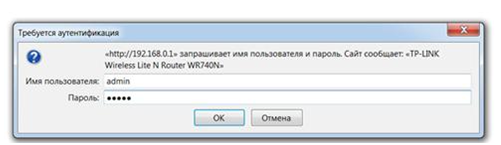
Внимание! При сбросе будут сброшены на заводские абсолютно все настройки, а не только имя/пароль!
Меню настроек
Стартовая страница
Итак, мы зашли в меню настроек. Далее будет рассмотрено данное меню на примере маршрутизатора TP-Link WR740N, но следует помнить, что и все остальные модели всех производителей имею примерно схожую структуру настроек, то есть если разобраться с любым роутером, то и с другими проблем возникнуть не должно.
Первым делом открывается стартовая страница, на которой отображается текущее состояние роутера и его подключений.
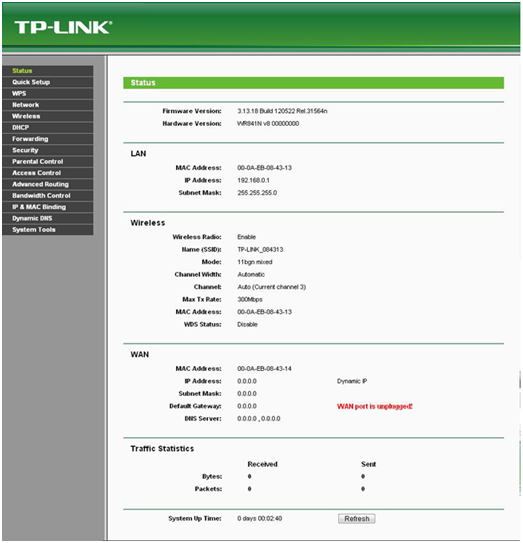
Структура меню настроек
Разобравшись с внешним видом меню настроек, рассмотрим ее структуру, так как для настроек необходимо произвести выбор пункта. Все тематика настроек закреплены в соответствующих пунктах, выбрав который раскрываются вложенный список подпунктов.
Например, нам необходимо настроить беспроводную часть сети Wi-Fi. Смотрим левое древо и находим соответствующий пункт настроек – «Wireless», что переводится как «Беспроводная сеть».
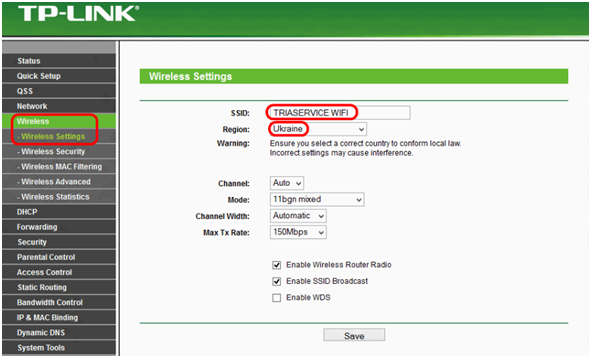
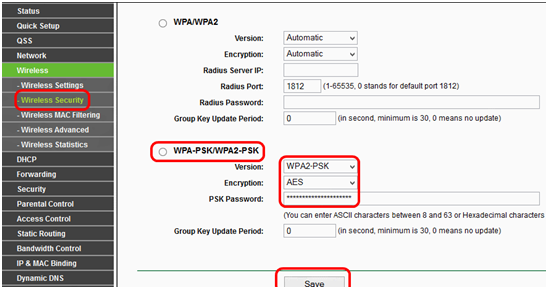
Обновление микропрограммы
Рассмотрим отдельно вопрос, связанный с обновлением микропрограммы (прошивки) роутера. Дело в том, что производители в силу человеческого фактора иногда допускают ошибки в коде прошивки, что приводит к нестабильной работе маршрутизатора. А иной раз и добавляют новый функционал в прошивку, тем самым снабжая старый роутер новыми функциями. И в любом случае требуется обновление прошивки.
Рассмотрим этот момент пошагово:
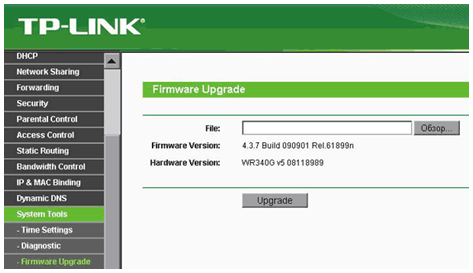
- Жмем кнопку «Обзор…», указываем проводнику путь к сохраненной новой прошивке. Заодно в текущем окне можно посмотреть установленную в данный момент версию прошивки и лишний раз убедиться, что устанавливаете более свежую версию;
- Жмем кнопку «Upgrade» (обновить), после чего начнется процесс обновления.
Как уже говорилось, в это время крайне запрещено выключать роутер, выдергивать сетевой провод (при проводном соединении) или отключать Wi-Fi (при беспроводном соединении), если не хотите в итоге получить «мертвый» кусок пластмассы.